So legen Sie jeden Song kostenlos als Klingelton auf dem iPhone fest [2023]
Veröffentlicht: 2023-05-16Wir haben immer das eine Lied, das wir als Klingelton für unser Telefon behalten möchten, anstelle der vorinstallierten. Auf Android-Geräten können Sie Ihren Klingelton ganz einfach auf einen beliebigen Song oder eine beliebige Musik ändern. Auf iPhones ist es jedoch ein sehr mühsamer Prozess, der viele Schritte erfordert, allein um einen Klingelton auf Ihrem Telefon einzustellen.
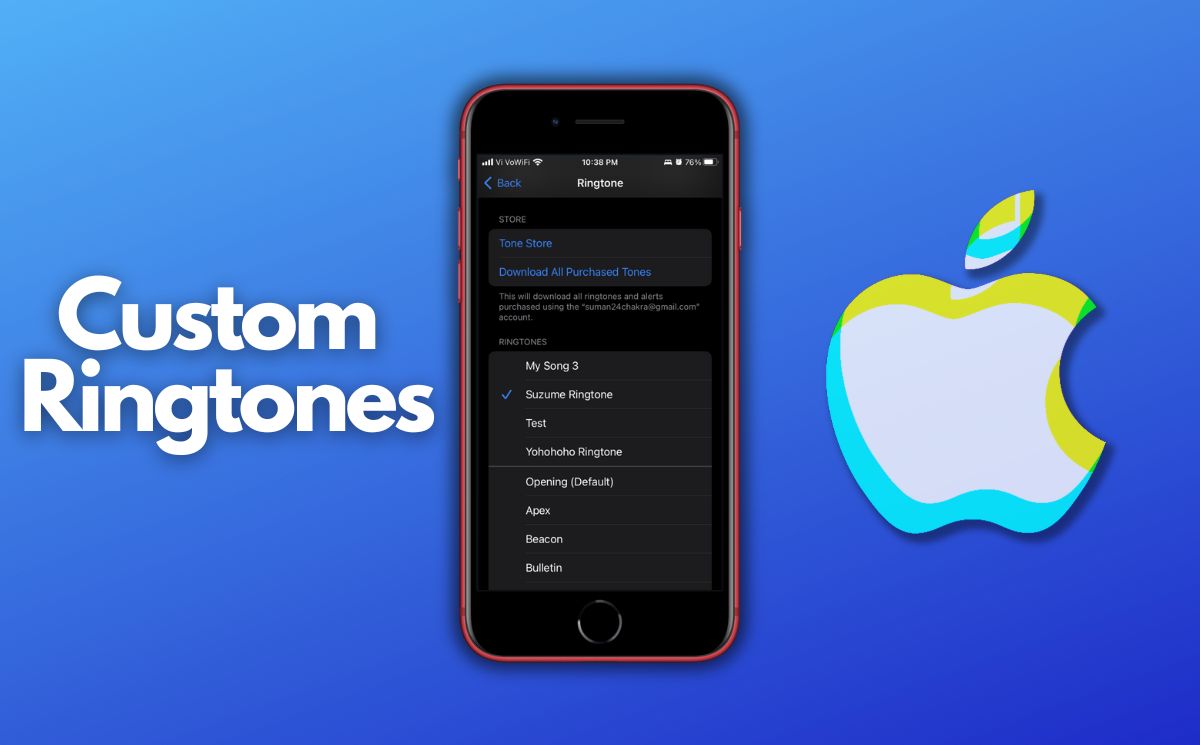
Aus diesem Grund finden Sie in diesem Artikel eine vollständige Schritt-für-Schritt-Anleitung, wie Sie mithilfe einer Anwendung namens Garageband , die auf Ihren iPhones vorinstalliert ist, einen beliebigen Song kostenlos als Klingelton auf Ihrem iPhone festlegen können.
Inhaltsverzeichnis
Legen Sie kostenlos einen beliebigen Song als Klingelton auf dem iPhone fest
Apple schränkt die Funktionen seiner Geräte stets ein, um seine Dienste an Benutzer zu verkaufen. In diesem Fall ist es am einfachsten, ein bestimmtes Lied oder eine bestimmte Musik direkt als Klingelton festzulegen, indem man es im iTunes Store kauft. Aber so ein Basisfeature sollte Sie eigentlich nichts kosten.
Es gibt eine Lösung für dieses Problem, aber der Prozess ist etwas langwierig. Wir verwenden Garageband, um jeden von Ihnen heruntergeladenen Song als Klingelton für Ihr iPhone festzulegen.
Laden Sie zunächst das Lied herunter, das Sie als Klingelton verwenden möchten, und speichern Sie es in Ihrer Dateien-App. Befolgen Sie nach dem Herunterladen des Lieds einfach die folgenden Schritte, um ein beliebiges Lied kostenlos als Klingelton auf Ihrem iPhone festzulegen.
Schritt 1: Laden Sie Garageband herunter und importieren Sie einen Song
- Öffnen Sie den App Store auf Ihrem iPhone und laden Sie die Garageband- Anwendung herunter, falls Sie sie noch nicht auf Ihrem Telefon haben.
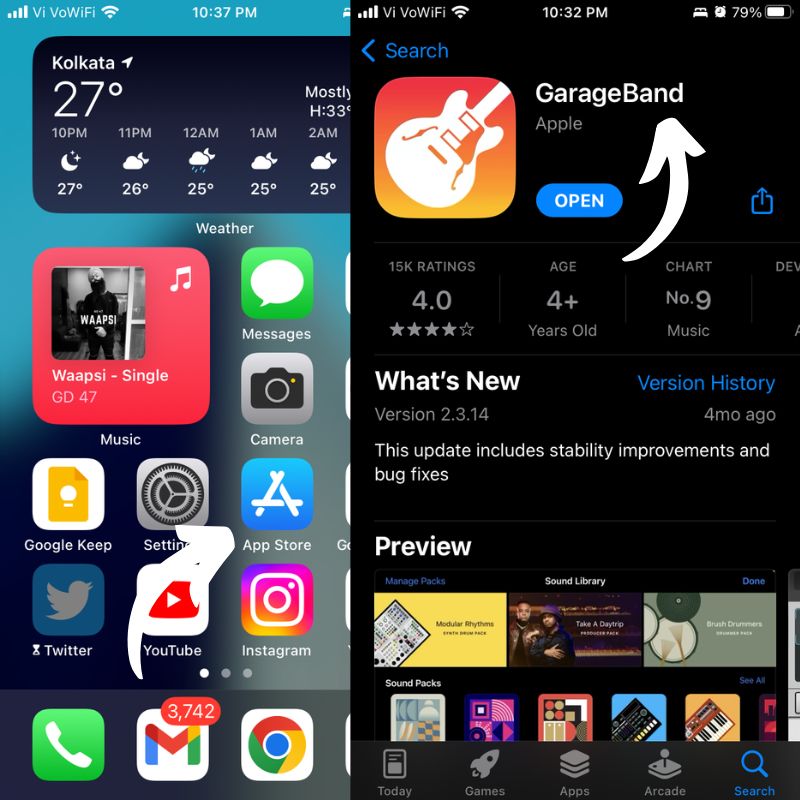
- Sobald Garageband geöffnet ist, wischen Sie nach rechts oder links, bis Sie die Option „Audiorecorder“ finden. Tippen Sie darauf, um es zu öffnen.
- Tippen Sie nun auf die Option „Tracks“ , die oben links wie ein Stapel grauer Linien aussieht.
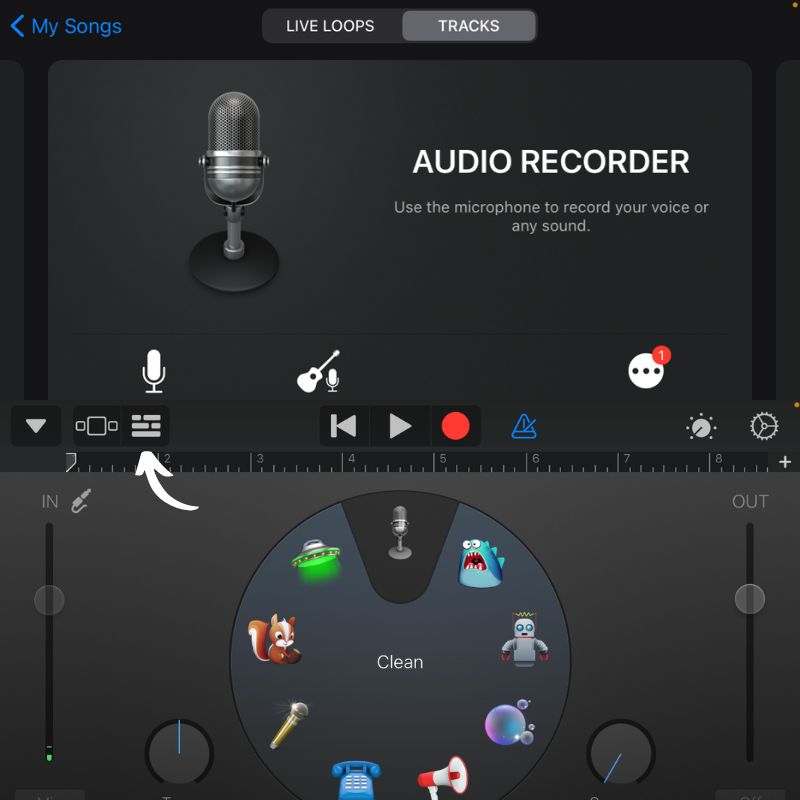
- Tippen Sie nun auf die Metronom- Taste, um sie auszuschalten (von blau nach grau). Es sieht aus wie eine kleine Glocke und befindet sich rechts neben der roten Aufnahmetaste.
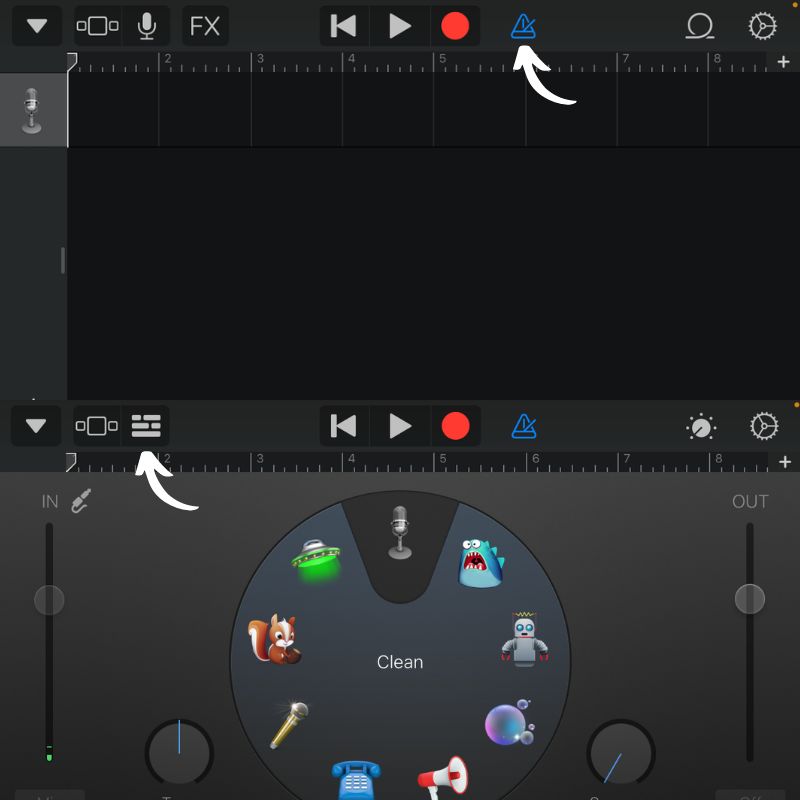
- Tippen Sie nun auf die Schaltfläche „Schleife“ in der oberen rechten Ecke sowie auf die Schaltfläche „Einstellungen“ .
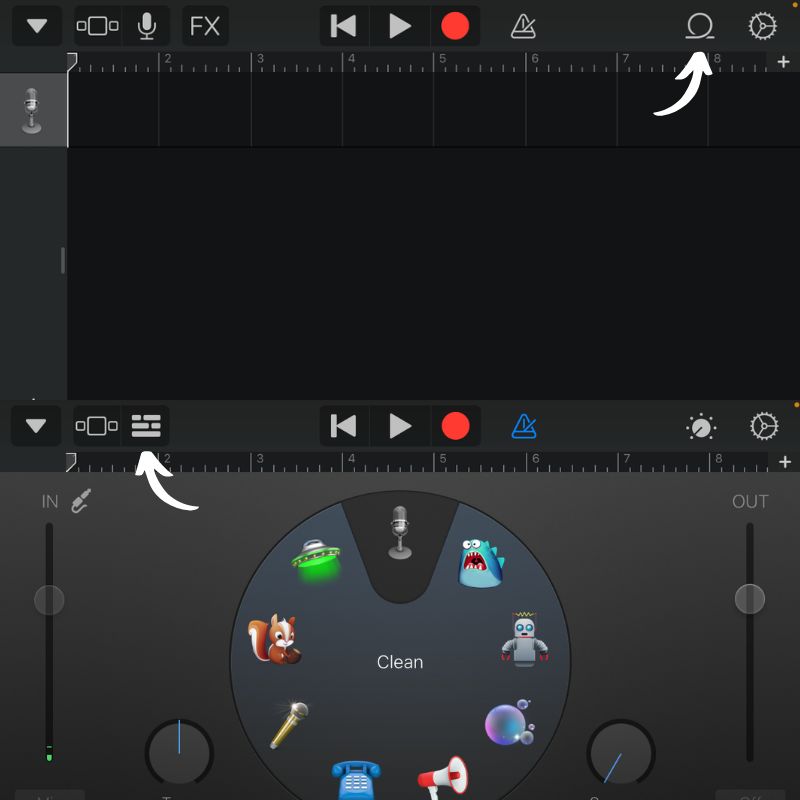
- Tippen Sie im nächsten Bildschirm oben auf die Option „Dateien“ . Tippen Sie dann auf „ Elemente aus der Datei-App durchsuchen “, die Sie auf der Schaltfläche links finden.
- Sobald Ihre Dateien- App geöffnet ist, navigieren Sie zu dem Ordner, in dem Sie den zuvor heruntergeladenen Song gespeichert haben, und tippen Sie dann auf den Song, um ihn zu importieren.
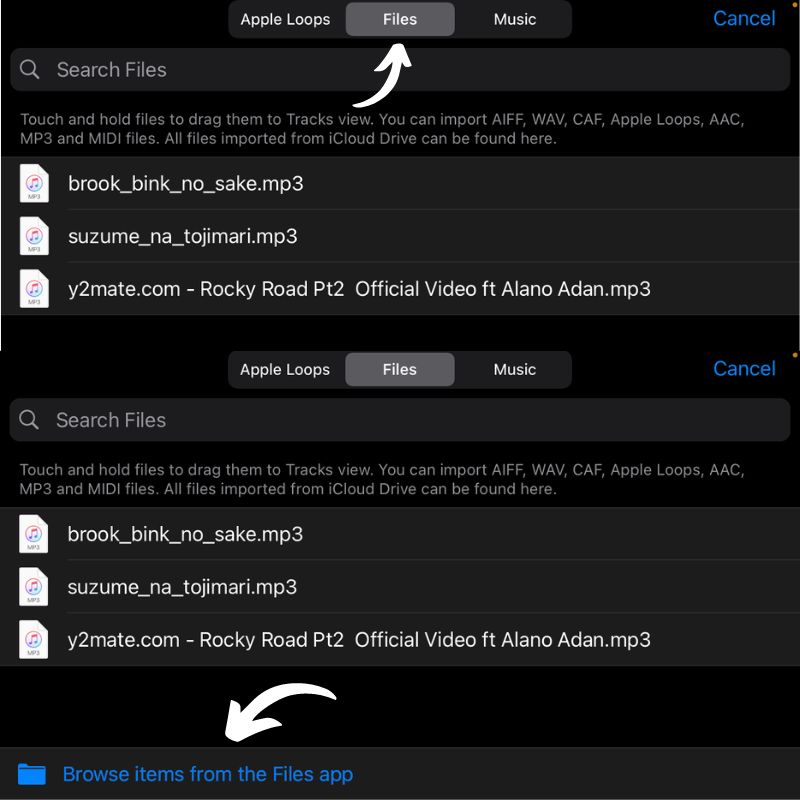
- Im nächsten Schritt müssen Sie den gerade importierten Song gedrückt halten und auf die Track-Timeline ziehen. Wenn Sie dies erfolgreich durchgeführt haben, wird das Lied in der Timeline blau angezeigt.
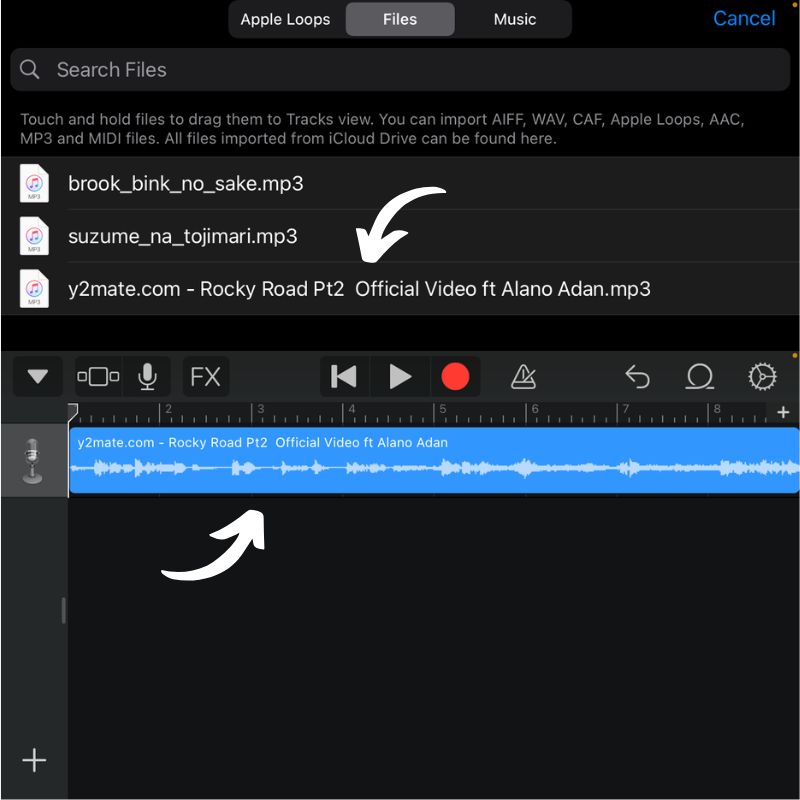
Verwandte Lektüre: Fragen Sie nicht: „Welches Lied ist das, Siri?“ Tippen Sie einfach auf Ihr iPhone
Schritt 2: Schneiden Sie den Song in eine 30-Sekunden-Schleife
- Sobald Sie die blaue Spur in der Timeline sehen, tippen Sie oben rechts auf die Schaltfläche „ +“ , um die Option „Songabschnitte“ zu öffnen.
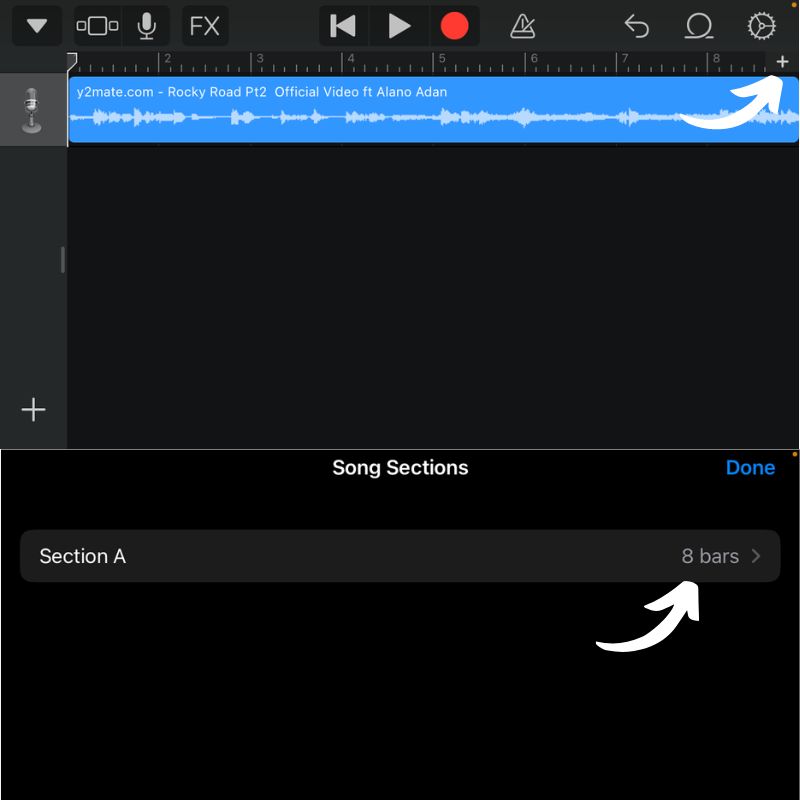
- Tippen Sie hier auf die Schaltfläche „ 8 Balken “ und ändern Sie den Wert auf 30 , indem Sie in der manuellen Option auf den Aufwärtspfeil tippen und dann auf „Fertig“ tippen. Dadurch wird Ihr Song nach 30 Sekunden wiederholt.
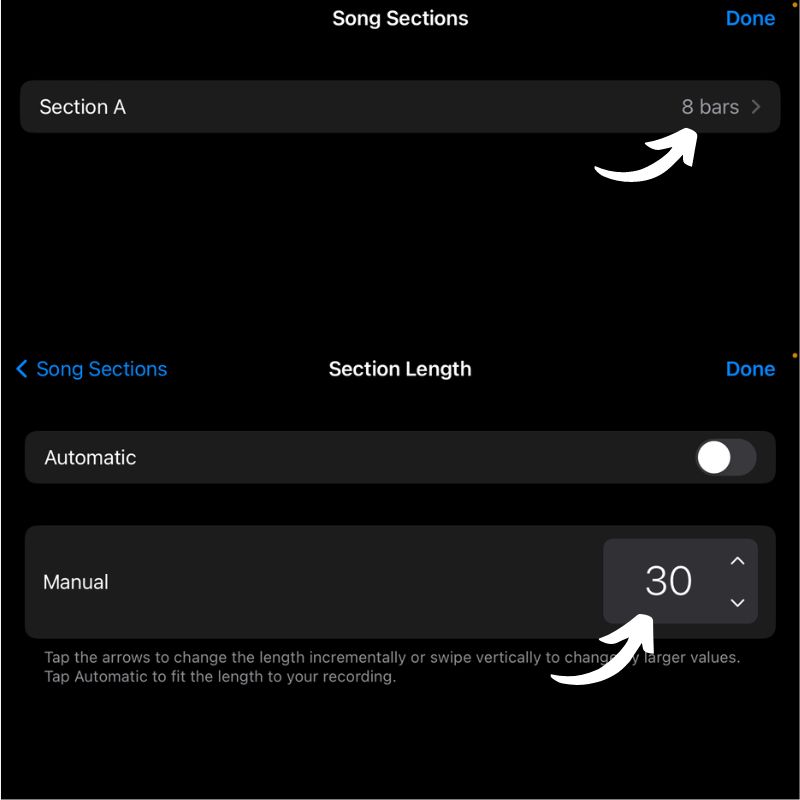
- Wählen Sie als Nächstes den Teil aus, den Sie als Klingelton behalten möchten, indem Sie die weißen Linien an beiden Enden des Songs ziehen. Dadurch wird dieser bestimmte Teil ausgewählt und daraus eine 30-Sekunden-Schleife erstellt.
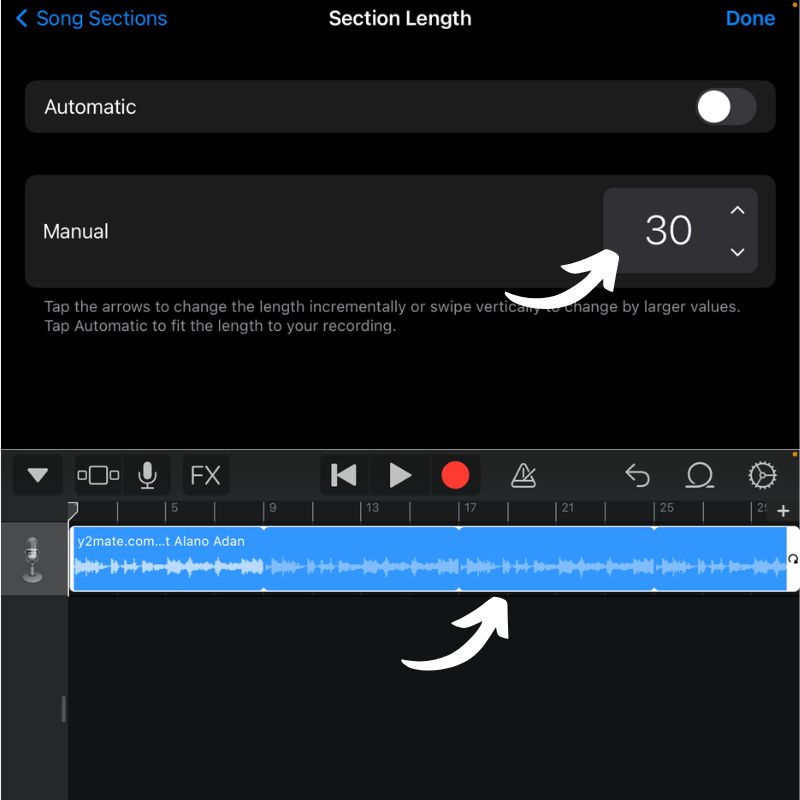
Schritt 3: Exportieren Sie die Schleife und machen Sie sie zum Klingelton
- Tippen Sie auf den Pfeil in der oberen linken Ecke Ihres Bildschirms und wählen Sie dann „ Meine Songs “. Dadurch wird die Schleife als Datei gespeichert.
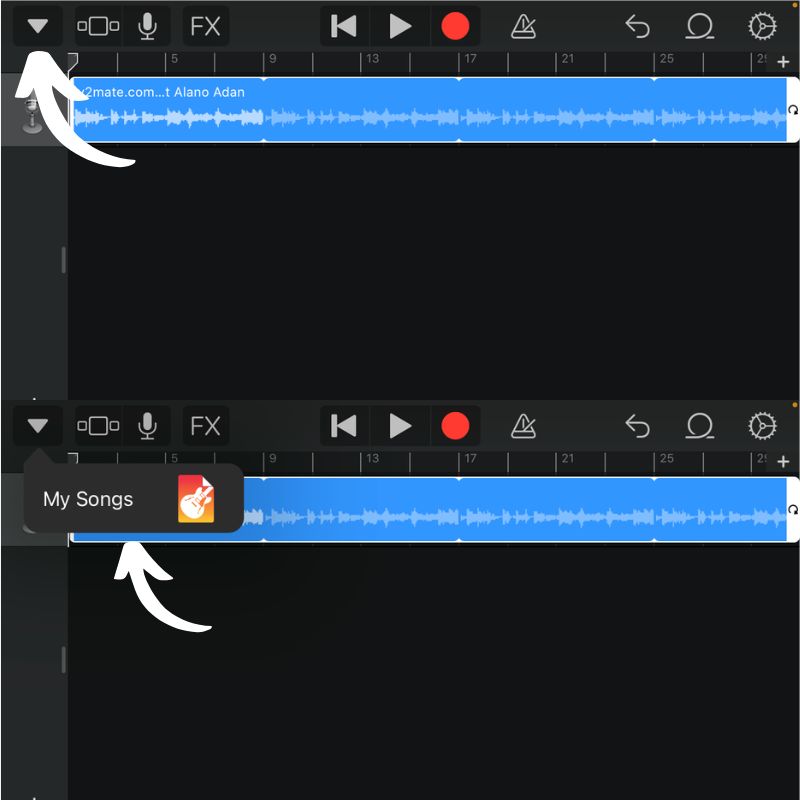
- Halten Sie nun die Datei gedrückt und benennen Sie sie mit der Option „ Umbenennen “ im Menü nach Ihren Wünschen um.
- Halten Sie die umbenannte Datei gedrückt und wählen Sie im Menü die Option „ Teilen “.
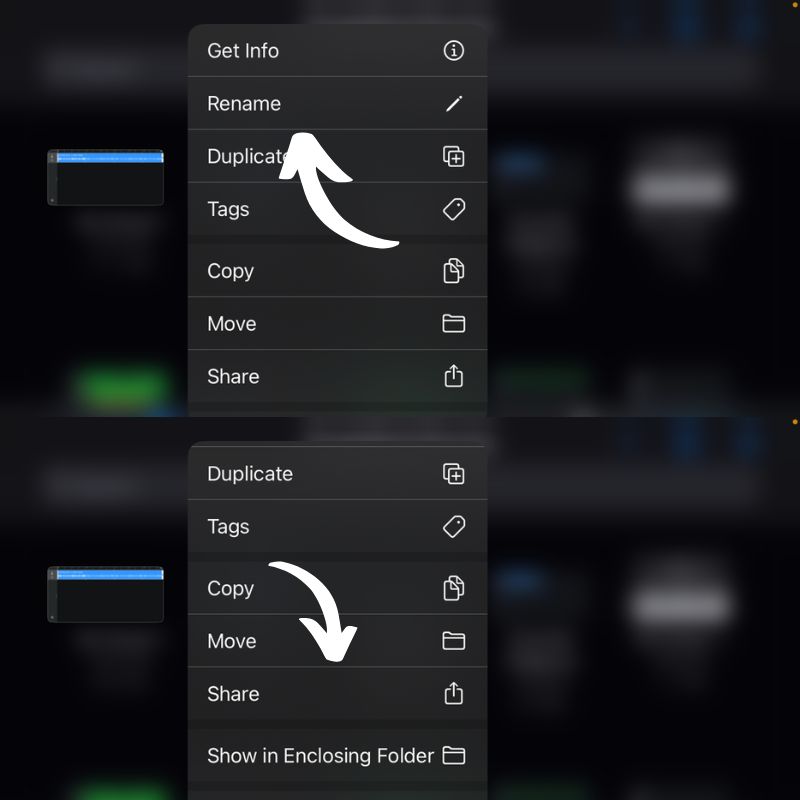
- Tippen Sie im nächsten Bildschirm auf „Klingelton“ und dann auf „Weiter“ .
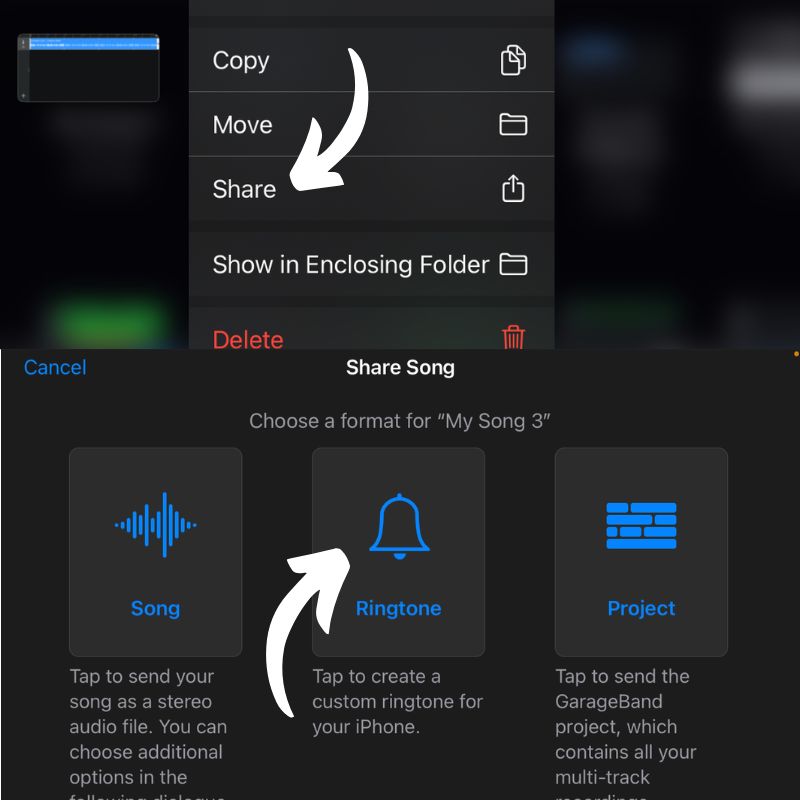
- Überprüfen Sie auf dem letzten Bildschirm den Namen Ihres Klingeltons und klicken Sie dann auf die Option „Exportieren“ in der oberen rechten Ecke des Bildschirms.
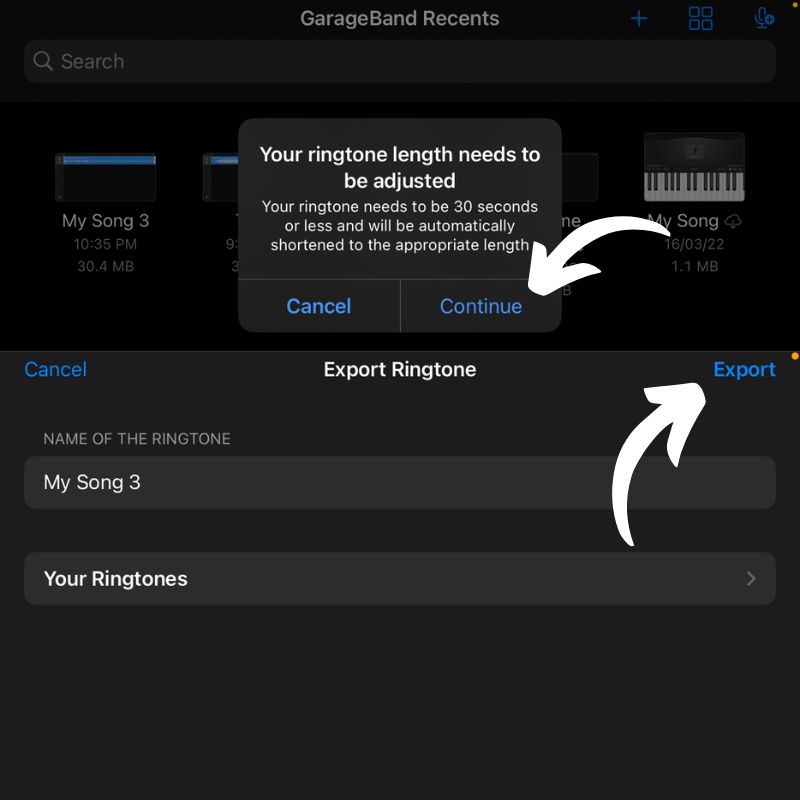
- Sobald der Export abgeschlossen ist, können Sie den Klingelton direkt festlegen, indem Sie im Popup-Fenster „Ton verwenden als“ auswählen oder OK drücken, um es zu schließen.
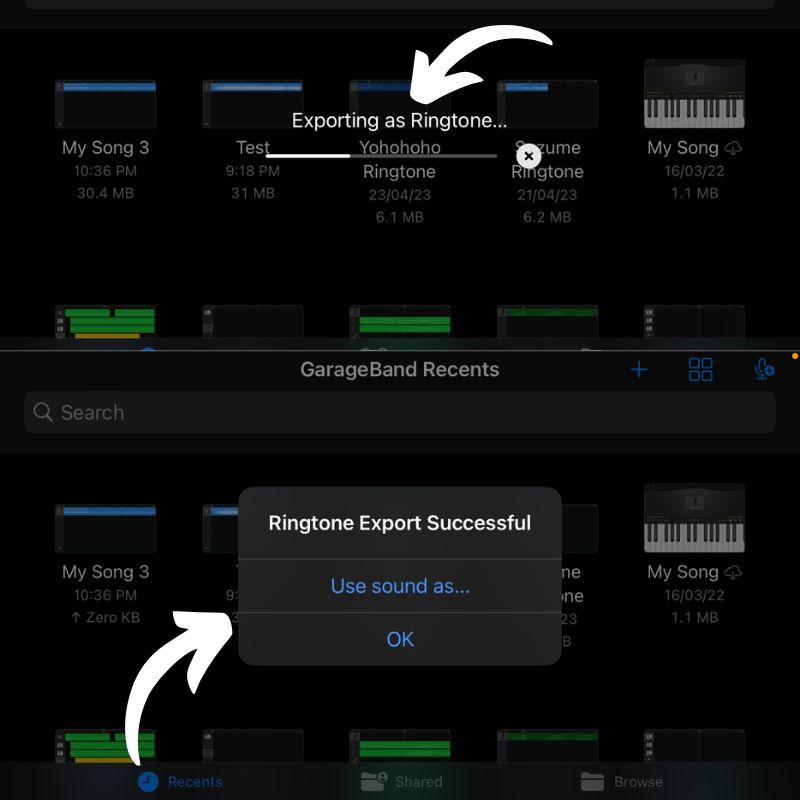
- Gehen Sie nun in die App „Einstellungen“ und gehen Sie zu „Sound & Haptik“ .
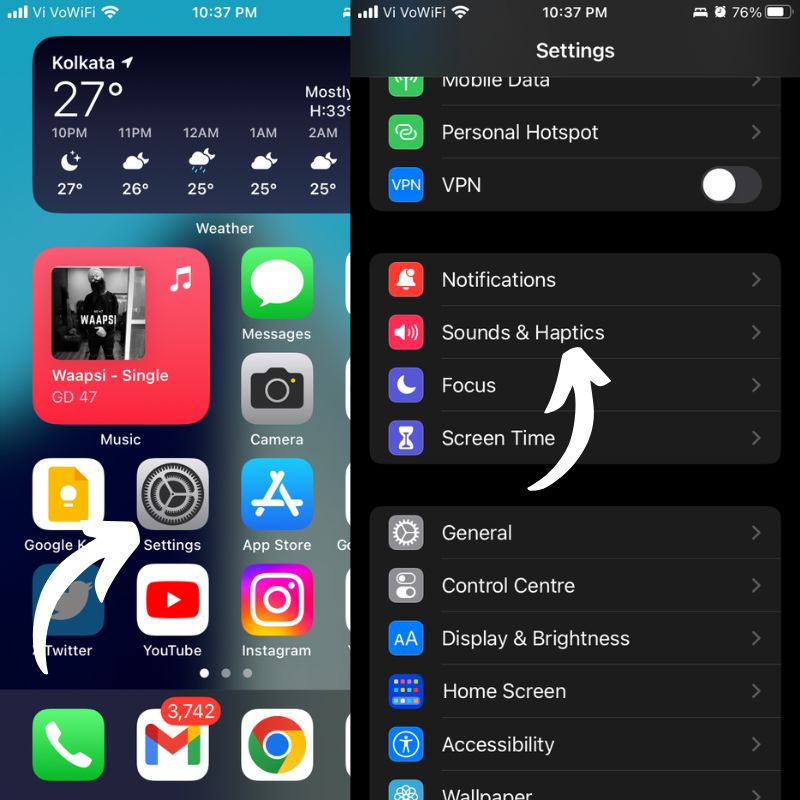
- Gehen Sie nun zu „Klingelton“ und wählen Sie aus der Liste das Lied aus, das Sie gerade als Klingelton exportiert haben. Ja, so einfach ist das.
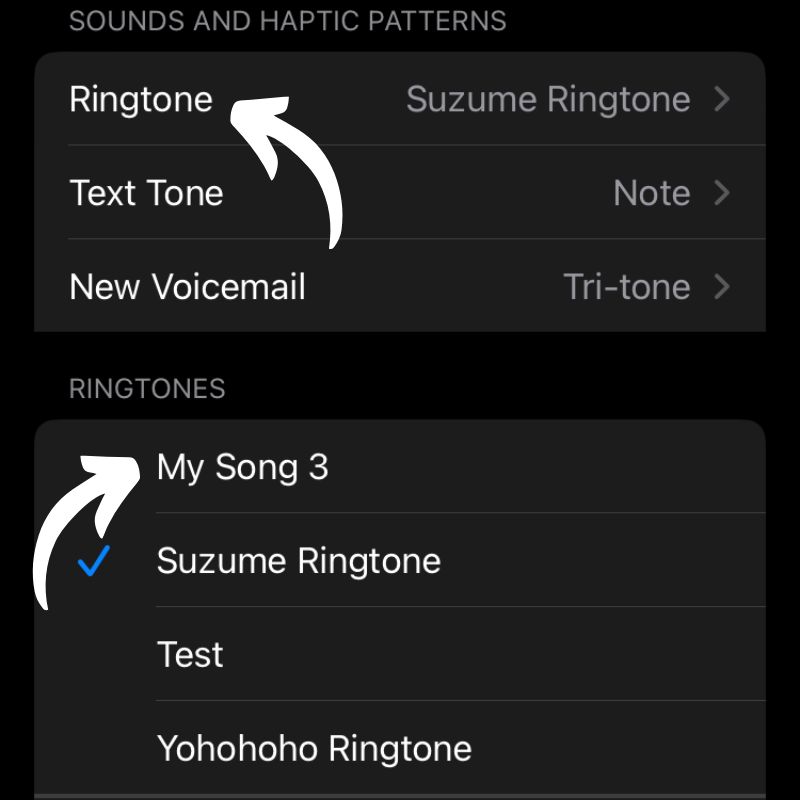
Legen Sie jeden Song kostenlos und ohne iTunes als Klingelton auf dem iPhone fest
Eine einfache Aufgabe wie das Festlegen eines benutzerdefinierten Klingeltons für Ihr Telefon wurde von der Obstfirma zu einem so langen und mühsamen Prozess gemacht, nur um ein paar Dollar mehr zu verdienen. Nun wissen Sie, wie es geht, ohne einen einzigen Cent auszugeben. Wenn Sie keine Lust haben, den Song herauszuschneiden, können Sie auch 30-Sekunden-Clips einiger Ihrer Lieblingssongs von Websites wie Zedge herunterladen. Auf diese Weise sparen Sie sich zumindest etwas Zeit und Stress, während Sie schwitzen und versuchen, einen Klingelton auf Ihrem iPhone einzustellen.

Möglicherweise müssen wir unseren Klingelton bald ändern. Teilen Sie uns daher in den Kommentaren unten Ihren Lieblingssong mit und hinterlassen Sie auch Ihre Vorschläge zu iPhones und iOS, falls Sie welche haben.
FAQs zum kostenlosen Festlegen eines beliebigen Songs als Klingelton auf dem iPhone
Kann ich einen Song von Apple Music als Klingelton verwenden?
Ja, Sie können einen Song von Apple Music als Klingelton verwenden, Sie müssen jedoch über ein Apple Music-Abonnement verfügen und einige zusätzliche Schritte ausführen, um den Song in einen Klingelton umzuwandeln. Apple Music verfügt außerdem über einen eigenen Bereich für Klingeltöne, den Sie verwenden können.
Gibt es Apps, die mir beim Erstellen eines Klingeltons auf meinem iPhone helfen können?
Ja, im App Store gibt es mehrere Apps, mit denen Sie benutzerdefinierte Klingeltöne für Ihr iPhone erstellen können. Zu den beliebtesten iPhone-Klingelton-Apps gehören Ringtone Designer, GarageBand und Ringtone Maker.
Ist es legal, einen Song als Klingelton auf dem iPhone zu verwenden?
Ja, es ist legal, jeden Song als Klingelton auf dem iPhone zu verwenden, solange Sie den Song legal gekauft haben und ihn nicht mit anderen teilen. Einige Urheberrechtsgesetze können jedoch von Land zu Land unterschiedlich sein.
Hier sind einige Tipps für die legale Verwendung von Liedern als Klingeltöne:
- Kaufen Sie Klingeltöne von einer seriösen Quelle, beispielsweise dem iTunes Store.
- Erstellen Sie Ihre eigenen Klingeltöne aus Liedern, die Ihnen gehören, aber holen Sie zunächst die Erlaubnis des Urheberrechtsinhabers ein.
- Beachten Sie die Ausnahmen vom Urheberrecht, z. B. die faire Nutzung.
- Wenn Sie sich nicht sicher sind, ob die Verwendung eines Liedes als Klingelton legal ist, gehen Sie auf Nummer sicher und verwenden Sie es nicht.
Kann ich für bestimmte Kontakte einen benutzerdefinierten Klingelton festlegen?
Ja, Sie können für bestimmte Kontakte auf Ihrem iPhone einen benutzerdefinierten Klingelton festlegen. Gehen Sie dazu folgendermaßen vor:
- Öffnen Sie die Kontakte-App.
- Suchen Sie den Kontakt, für den Sie einen benutzerdefinierten Klingelton festlegen möchten.
- Tippen Sie auf Bearbeiten.
- Tippen Sie auf Klingelton.
- Wählen Sie einen Klingelton aus der Liste.
- Tippen Sie auf Fertig.
Welche Vorteile bietet das Festlegen eines benutzerdefinierten Klingeltons auf meinem iPhone?
Das Festlegen eines benutzerdefinierten Klingeltons auf Ihrem iPhone bietet mehrere Vorteile. Erstens ermöglicht es Ihnen, Ihr iPhone zu personalisieren und einzigartiger zu machen. Zweitens können Sie so leicht erkennen, wer Sie anruft, ohne auf Ihr Telefon schauen zu müssen. Drittens kann es eine unterhaltsame Möglichkeit sein, Ihre Persönlichkeit auszudrücken.
